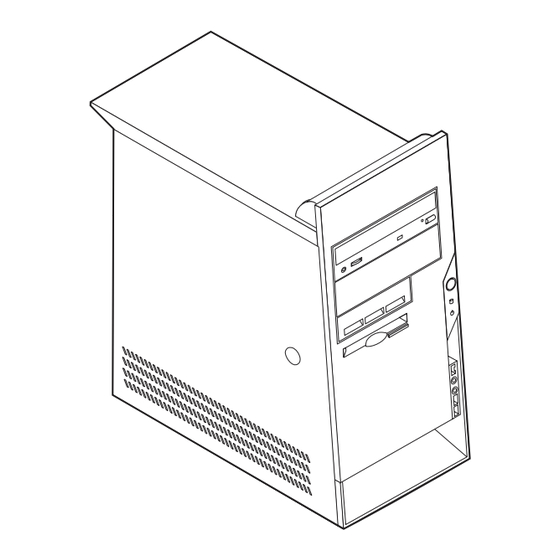
Sommaire des Matières pour IBM 2292
- Page 1 Guide d’utilisation Type 2292, 6343, 6349, 6350 Type 6790, 6791, 6792, 6793, 6794, 6795, Type 6823, 6825...
- Page 3 Guide d’utilisation Type 2292, 6343, 6349, 6350 Type 6790, 6791, 6792, 6793, 6794, 6795, Type 6823, 6825...
- Page 4 Cela ne signifie cependant pas qu’ils y seront annoncés. Pour plus de détails, pour toute demande d’ordre technique, ou pour obtenir des exemplaires de documents IBM, référez-vous aux documents d’annonce disponibles dans votre pays, ou adressez-vous à votre partenaire commercial.
-
Page 5: Table Des Matières
Manipulation des unités sensibles à l’électricité Chapitre 6. Utilisation de l’utilitaire de statique. . 10 configuration IBM ..55 Démarrage de l’utilitaire de configuration IBM . 55 Chapitre 2. Installation des options Visualisation et modification de paramètres. - Page 6 Tableau de correspondance de la mémoire système Annexe E. Remarques ..69 Tableau de correspondance des adresses d’E-S DMA 63 Notification de sortie Télévision . 70 Tableau de correspondance des adresses d’E-S DMA 65 Marques .
- Page 7 Illustrations Les illustrations sont fournies à titre d’exemple. Certaines peuvent contenir des données propres à la France. Terminologie La terminologie des titres IBM peut différer d’un pays à l’autre. Reportez-vous au tableau ci-dessous, au besoin. IBM France IBM Canada ingénieur commercial représentant...
- Page 8 ; v Vérifier la mise en place des obturateurs sur les connecteurs libres. Si vous utilisez des périphériques non IBM avec cet équipement, nous vous recommandons d’utiliser des câbles blindés mis à la terre, à travers des filtres si nécessaire.
-
Page 9: Avis Aux Lecteurs Canadiens
Brevets Il est possible qu’IBM détienne des brevets ou qu’elle ait déposé des demandes de brevets portant sur certains sujets abordés dans ce document. Le fait qu’IBM vous fournisse le présent document ne signifie pas qu’elle vous accorde un permis d’utilisation de ces brevets. - Page 10 viii Guide d’utilisation...
-
Page 11: Consignes De Sécurité
3. Branchez les câbles d’interface sur des 3. Débranchez les câbles d’interface des connecteurs. connecteurs. 4. Branchez les cordons d’alimentation sur 4. Débranchez tous les câbles des unités. des prises. 5. Mettez les unités sous tension. © Copyright IBM Corp. 2001... -
Page 12: Batterie Au Lithium
ATTENTION Danger d’explosion en cas de remplacement incorrect de la batterie. Remplacer uniquement par une batterie IBM de type 33F8354 ou d’un type équivalent recommandé par le fabricant. La batterie contient du lithium et peut exploser en cas de mauvaise utilisation, de mauvaise manipulation ou de mise au rebut inappropriée. - Page 13 En ouvrant l’unité de CD-ROM ou de DVD-ROM, vous vous exposez au rayonnement dangereux du laser. Aucune pièce de l’unité n’est réparable. Ne retirez pas le carter de l’unité. Certaines unités de CD-ROM ou de DVD-ROM peuvent contenir une diode à laser de classe 3A ou 3B.
- Page 14 Guide d’utilisation...
-
Page 15: Introduction
Le ”Chapitre 6. Utilisation de l’utilitaire de configuration IBM” contient les instructions de mise à jour de la configuration de l’ordinateur, d’utilisation des mots de passe et de modification de la séquence d’amorçage. -
Page 16: Sources D'information
Access IBM permet d’accéder à des informations supplémentaires concernant l’ordinateur. Cliquez sur Start → Access IBM. Si vous disposez d’un accès Internet, les manuels les plus récents sont disponibles sur le Web. -
Page 17: Chapitre 1. Présentation
Pour obtenir des informations générales sur l’utilisation, le fonctionnement et la maintenance de l’ordinateur, utilisez Access IBM. Access IBM contient également des informations relatives à la résolution des incidents et à l’obtention de services de réparation ou d’un autre type d’assistance technique. -
Page 18: Petit Modèle De Bureau
Petit modèle de bureau Modèle de bureau Modèle microtour Guide d’utilisation... -
Page 19: Caractéristiques
Fonctions RPL (Remote Program Load) et DHCP (Dynamic Host Configuration Protocol) v Wake on LAN v Wake on Ring (dans l’utilitaire de configuration IBM, cette fonction est appelée détection d’appel sur le port série pour un modem externe, et détection d’appel sur le modem pour un modem interne). - Page 20 Contrôle d’E-S de port série et parallèle v Profil de sécurité par unité Logiciels IBM préinstallés Il se peut que votre ordinateur soit livré avec des logiciels préinstallés. Dans ce cas, un système d’exploitation, des pilotes de périphériques destinés à prendre en charge les fonctions intégrées et d’autres programmes sont intégrés.
- Page 21 Systèmes d’exploitation (compatibilité testée) v Linux v PC DOS 1. A la date de mise sous presse du présent manuel, les systèmes d’exploitation figurant dans cette liste étaient encore en cours de test de compatibilité. D’autres systèmes d’exploitation peuvent être identifiés comme étant compatibles avec votre PC après la parution de la présente publication.
-
Page 22: Spécifications
Spécifications La présente section indique les spécifications physiques de l’ordinateur NetVista. Spécifications physiques — petit modèle de bureau Dimensions Dissipation thermique approximative en BTU par heure : Hauteur : 104 mm Configuration minimale : 257 BTU/h (75 watts) Largeur : 360 mm Configuration maximale : 686 BTU/h (200 watts) Profondeur : 412 mm Ventilation... -
Page 23: Spécifications Physiques - Modèle De Bureau
Spécifications physiques — modèle de bureau Dimensions Dissipation thermique approximative en BTU par heure : Hauteur : 140 mm Configuration minimale : 257 BTU/h (75 watts) Largeur : 425 mm Configuration maximale : 789 BTU/h (230 watts) Profondeur : 425 mm Ventilation Poids Environ 0,68 mètres cubes toutes les trois minutes au... -
Page 24: Spécifications Physiques - Modèle Microtour
Spécifications physiques — modèle microtour Dimensions Dissipation thermique approximative en BTU par heure : Hauteur : 444,5 mm Configuration minimale : 257 BTU/h (75 watts) Largeur : 165,1 mm Configuration maximale : 789 BTU/h (230 watts) Profondeur : 497,8 mm Ventilation Poids Environ 0,79 mètres cubes toutes les trois minutes au... -
Page 25: Options Disponibles
Aux Etats-Unis, appelez le 1 800 IBM2YOU (1 800 426-2968), votre revendeur IBM ou votre partenaire commercial. v Au Canada, appelez le 1-800-565-3344 ou le 1-800-IBM-4YOU. v Dans les autres pays, appelez votre revendeur IBM ou votre partenaire commercial IBM. Outils nécessaires Pour installer certaines options, vous aurez besoin d’un tournevis à... -
Page 26: Manipulation Des Unités Sensibles À L'électricité Statique
Manipulation des unités sensibles à l’électricité statique Si l’électricité statique est inoffensive pour votre santé, elle risque en revanche de causer des dommages importants aux composants et à l’équipement supplémentaire de votre ordinateur. Lorsque vous ajoutez un nouveau matériel, n’ouvrez pas son emballage antistatique tant que vous n’y êtes pas invité... -
Page 27: Chapitre 2. Installation Des Options Externes
à la page ix. En respectant ces précautions et ces conseils, vous travaillerez en toute sécurité. Emplacement des connecteurs à l’avant de l’ordinateur L’illustration suivante indique l’emplacement des connecteurs à l’avant du petit modèle de bureau. 1 Port USB 2 Port USB © Copyright IBM Corp. 2001... - Page 28 L’illustration suivante indique l’emplacement des connecteurs à l’avant du modèle de bureau. 1 Port USB 2 Port USB L’illustration suivante indique l’emplacement des connecteurs à l’avant du modèle microtour. Remarque : Tous les modèles ne possèdent pas les connecteurs suivants. 1 Connecteur IEEE 1394 4 Port USB 2 Port micro...
-
Page 29: Emplacement Des Connecteurs À L'arrière De L'ordinateur
Emplacement des connecteurs à l’arrière de l’ordinateur L’illustration suivante indique l’emplacement des connecteurs à l’arrière du petit modèle de bureau. Reportez-vous à la 16 pour une description des différents connecteurs. 1 Port souris 8 Port microphone 2 Port parallèle 9 Connecteur Ethernet 3 Connecteur d’entrée audio 10 Port série 4 Connecteur d’alimentation... - Page 30 L’illustration suivante indique l’emplacement des connecteurs à l’arrière du modèle de bureau. Reportez-vous à la 16 pour une description des différents connecteurs. 1 Connecteur d’alimentation 8 Port microphone 2 Port souris 9 Connecteur Ethernet 3 Port parallèle 10 Port série 4 Connecteur d’entrée audio 11 Port série 5 Emplacements PCI...
- Page 31 L’illustration suivante indique l’emplacement des connecteurs à l’arrière du modèle microtour. Reportez-vous à la page 16 pour une description des différents connecteurs. 1 Port souris 8 Port microphone 2 Port clavier 9 Sortie audio 3 Ports USB 10 Connecteur d’entrée audio 4 Port série 11 Emplacement AGP 5 Port parallèle...
-
Page 32: Obtention De Pilotes De Périphériques
Obtention de pilotes de périphériques Vous pouvez vous procurer sur le Web les pilotes pour les systèmes d’exploitation non préinstallés en vous connectant à l’adresse http://www.pc.ibm.com/support/. Les fichiers README fournis avec ces pilotes contiennent les instructions d’installation.t à l’adresse http://www.pc.ibm.com/support/. -
Page 33: Chapitre 3. Installation Des Options Internes - Petit Modèle
à l’ordinateur). 4. Appuyez sur les boutons situés sur les côtés de l’ordinateur et faites pivoter l’arrière du carter en le levant vers la face avant de la machine. © Copyright IBM Corp. 2001... -
Page 34: Emplacement Des Composants
Emplacement des composants L’illustration suivante vous aidera à repérer l’emplacement des divers composants de votre ordinateur. 1 Bloc d’alimentation 5 Barrette DIMM 2 Emplacement PCI 6 Unité de disque dur 3 Emplacement AGP 7 Unité de CD-ROM ou de DVD-ROM 4 Barre de support 8 Unité... -
Page 35: Identification Des Composants De La Carte Principale
La carte principale, également appelée carte mère, constitue la carte à circuits principale de votre ordinateur. Elle fournit les fonctions de base de l’ordinateur et prend en charge tout un ensemble d’unités installées par IBM ou par vous-même, ultérieurement. Reportez-vous au schéma suivant pour localiser les composants de la carte principale. -
Page 36: Installation Des Modules De Mémoire
Installation des modules de mémoire Votre ordinateur est équipé de trois connecteurs prévus pour l’installation de modules de mémoire DIMM, qui peuvent fournir jusqu’à 1 Go de mémoire système. Remarque : Votre ordinateur ne prend en charge que les connecteurs DIMM 1 et DIMM 2 (de gauche à... - Page 37 4. Vérifiez que les encoches de la barrette DIMM sont bien alignées sur les pattes du connecteur. Enfoncez la barrette DIMM dans le connecteur jusqu’à ce que les crochets de retenue se referment. Notches Etape suivante v Pour installer une autre option, reportez-vous à la section appropriée. v Pour terminer l’installation, reportez-vous à...
-
Page 38: Installation De Cartes
Installation de cartes Cette section explique comment installer et retirer des cartes. Votre ordinateur est équipé de trois emplacements d’extension destinés aux cartes PCI et d’un emplacement réservé à une carte AGP. Ces cartes doivent être extra-plates. Votre machine prend en charge des cartes dont la longueur ne dépasse pas 168 mm. Pour installer une carte, procédez comme suit : 1. - Page 39 4. Retirez le loquet de l’emplacement de carte, puis le cache obturant l’emplacement de carte approprié. 5. Sortez la carte de son emballage antistatique. 6. Installez la carte dans l’emplacement approprié de la carte principale. 7. Remettez en place le loquet de l’emplacement de carte. 8.
-
Page 40: Installation D'unités Internes
Installation d’unités internes Cette section explique comment installer et retirer des unités internes. Les unités internes sont des périphériques utilisés par l’ordinateur pour lire et stocker des données. Vous pouvez ajouter des unités à votre ordinateur pour augmenter ses capacités de stockage et lui permettre de lire d’autres types de support (CD-ROM, par exemple). -
Page 41: Installation D'une Unité
2. Installez les unités de supports amovibles (bande ou CD) dans la baie accessible : baie 1. Installation d’une unité Pour installer une unité de CD-ROM ou de DVD-ROM dans la baie 2, procédez comme suit : 1. Retirez le carter (reportez-vous à la section «Retrait du carter» à la page 17). 2. - Page 42 6. Installez l’unité dans la baie. Alignez les orifices et insérez les deux vis. 7. Chaque unité IDE est associée à deux câbles : un cordon d’alimentation à quatre fils branché sur le bloc d’alimentation et un câble d’interface relié à la carte principale.
-
Page 43: Installation D'un Crochet De Sécurité En U
Etape suivante v Pour installer une autre option, reportez-vous à la section appropriée. v Pour terminer l’installation, reportez-vous à «Remise en place du carter et connexion des câbles» à la page 28. Installation d’un crochet de sécurité en U Pour éviter le vol de matériel, vous pouvez ajouter à votre ordinateur un crochet de sécurité... -
Page 44: Remise En Place Du Carter Et Connexion Des Câbles
(y compris les fils téléphoniques et les cordons d’alimentation). En outre, selon les options que vous avez installées, vous devrez peut-être confirmer la mise à jour des informations dans l’utilitaire de configuration IBM. Pour remettre en place le carter et connecter les câbles, procédez comme suit : 1. -
Page 45: Chapitre 4. Installation Des Options Internes - Modèle De Bureau
à l’ordinateur). 4. Appuyez sur les boutons situés sur les côtés de l’ordinateur et faites pivoter l’arrière du carter en le levant vers la face avant de la machine. © Copyright IBM Corp. 2001... -
Page 46: Emplacement Des Composants
Emplacement des composants L’illustration suivante vous aidera à repérer l’emplacement des divers composants de votre ordinateur. 1 Unité de CD-ROM 7 Barrettes DIMM 2 Port USB frontal 8 Carte principale 3 Port USB frontal 9 Microprocesseur et radiateur 4 Baie en option 10 Emplacement AGP 5 Unité... -
Page 47: Identification Des Composants De La Carte Principale
La carte principale, également appelée carte mère, constitue la carte à circuits principale de votre ordinateur. Elle fournit les fonctions de base de l’ordinateur et prend en charge tout un ensemble d’unités installées par IBM ou par vous-même, ultérieurement. Reportez-vous au schéma suivant pour localiser les composants de la carte principale. -
Page 48: Installation Des Modules De Mémoire
Installation des modules de mémoire Votre ordinateur est équipé de trois connecteurs prévus pour l’installation de modules de mémoire DIMM, qui peuvent fournir jusqu’à 1,5 Go de mémoire système. Installation d’une barrette DIMM Lorsque vous installez ou remplacez des barrettes DIMM, respectez les règles suivantes : v Utilisez les connecteurs de mémoire système dans l’ordre, en commençant par la DIMM 1. -
Page 49: Installation De Cartes
5. Vérifiez que les encoches de la barrette DIMM sont bien alignées sur les pattes du connecteur. Enfoncez la barrette DIMM dans le connecteur jusqu’à ce que les crochets de retenue se referment. Notches Etape suivante v Pour installer une autre option, reportez-vous à la section appropriée. v Pour terminer l’installation, reportez-vous à... -
Page 50: Installation D'unités Internes
4. Installez la carte dans l’emplacement approprié de la carte principale. 5. Remettez en place le loquet de l’emplacement de carte. Etape suivante v Pour installer une autre option, reportez-vous à la section appropriée. v Pour terminer l’installation, reportez-vous à la section «Remise en place du carter et connexion des câbles»... -
Page 51: Installation D'une Unité
v une unité de disquette 3 pouces 1/2 dans la baie 4 Les modèles ne comportant pas d’unité dans les baies 1 et 2 sont dotés d’une plaque antistatique et d’un obturateur de baie. L’illustration suivante indique l’emplacement des différentes baies. Le tableau suivant décrit quelques-unes des unités pouvant être installées dans les différentes baies ainsi que leur hauteur maximale. - Page 52 4. Retirez la plaque métallique de l’unité en insérant un tournevis à lame plate dans l’un de ses emplacements de façon à la dégager doucement. 5. Faites pivoter le loquet de la baie vers la face avant de la machine, puis tirez le boîtier de l’unité...
- Page 53 7. Installez l’unité dans la baie. Alignez les orifices et insérez les deux vis. 8. Remettez en place le boîtier de l’unité. 9. Chaque unité IDE est associée à deux câbles ; un cordon d’alimentation à quatre fils branché sur le bloc d’alimentation et un câble d’interface relié à la carte principale.
- Page 54 4. Votre ordinateur présente des connecteurs d’alimentation supplémentaires sur lesquels vous pouvez brancher d’autres unités. Connectez le cordon d’alimentation à l’unité. 5. S’il y a lieu, connectez le câble audio à l’unité de CD-ROM et à la carte principale. Reportez-vous à la section «Identification des composants de la carte principale»...
-
Page 55: Installation D'un Crochet De Sécurité En U
Installation d’un crochet de sécurité en U Pour éviter le vol de matériel, vous pouvez ajouter à votre ordinateur un crochet de sécurité en U (5 mm) et un câble. Après avoir installé le câble de sécurité, vérifiez qu’il ne provoque pas d’interférences avec les autres câbles connectés à l’ordinateur. -
Page 56: Remise En Place Du Carter Et Connexion Des Câbles
(y compris les fils téléphoniques et les cordons d’alimentation). En outre, selon les options que vous avez installées, vous devrez peut-être confirmer la mise à jour des informations dans l’utilitaire de configuration IBM. Pour remettre en place le carter et connecter les câbles, procédez comme suit : 1. -
Page 57: Chapitre 5. Installation Des Options Internes - Modèle
3. Déconnectez tous les câbles raccordés à l’ordinateur (cordons d’alimentation, câbles d’entrée-sortie et tout autre câble connecté à l’ordinateur). 4. Appuyez sur le bouton de libération du carter, sur la face gauche de celui-ci, et retirez le carter. © Copyright IBM Corp. 2001... -
Page 58: Emplacement Des Composants
Emplacement des composants L’illustration suivante vous aidera à repérer l’emplacement des divers composants de votre ordinateur. 1 Microprocesseur et radiateur 4 Carte PCI 2 DIMM 5 Bloc d’alimentation 3 Emplacement AGP Déplacement du bloc d’alimentation Pour effectuer certaines opérations dans l’ordinateur, vous devrez peut-être déplacer le bloc d’alimentation pour accéder à... - Page 59 2. Exercez une pressions sur la languette de plastique afin de dégager le bloc d’alimentation. 3. Faites glisser le bloc d’alimentation hors de la machine. 4. Pour remettre le bloc d’alimentation en place, effectuez ces opérations dans l’ordre inverse. Chapitre 5. Installation des options internes — modèle microtour...
-
Page 60: Identification Des Composants De La Carte Principale
La carte principale, également appelée carte mère, constitue la carte à circuits principale de votre ordinateur. Elle fournit les fonctions de base de l’ordinateur et prend en charge tout un ensemble d’unités installées par IBM ou par vous-même, ultérieurement. Reportez-vous au schéma suivant pour localiser les composants de la carte principale. -
Page 61: Installation D'une Barrette Dimm
Installation d’une barrette DIMM Lorsque vous installez ou remplacez des barrettes DIMM, respectez les règles suivantes : v Utilisez les connecteurs de mémoire système dans l’ordre, en commençant par la DIMM 1. v Utilisez de la mémoire SDRAM synchrone de 3,3 V à 168 broches, non mise en tampon, 133 MHz sans parité. -
Page 62: Installation De Cartes
Etape suivante v Remettez en place les cartes que vous avez retirées. v Remettez en place le bloc d’alimentation. v Pour installer une autre option, reportez-vous à la section appropriée. v Pour terminer l’installation, reportez-vous à la section «Remise en place du carter et connexion des câbles»... -
Page 63: Installation D'unités Internes Unités
5. Remettez en place le loquet de l’emplacement de carte. Etape suivante v Pour installer une autre option, reportez-vous à la section appropriée. v Pour terminer l’installation, reportez-vous à la section «Remise en place du carter et connexion des câbles» à la page 52. Installation d’unités internes unités Cette section explique comment installer et retirer des unités internes. -
Page 64: Spécification Des Unités
Spécification des unités Votre ordinateur est livré avec ces unités préinstallées : v une unité de CD-ROM ou de DVD-ROM dans la baie 1 (sur certains modèles) v une unité de disque dur 3 pouces 1/2 dans la baie 3 v une unité... -
Page 65: Installation
Installation Pour installer une unité interne, procédez comme suit : 1. Retirez le carter. Reportez-vous à la section «Retrait du carter» à la page 41. 2. Si votre ordinateur est équipé d’une unité de CD-ROM ou de DVD-ROM, il vous faudra en retirer les cordons d’alimentation et les câbles d’interface. 3. - Page 66 6. Installez l’unité dans la baie. Alignez les orifices et insérez les vis fixant l’unité à la baie. 7. Chaque unité IDE est associée à deux câbles : un cordon d’alimentation à quatre fils branché sur le bloc d’alimentation et un câble d’interface relié à la carte principale.
-
Page 67: Installation D'un Crochet De Sécurité En U
4. Votre ordinateur présente des connecteurs d’alimentation supplémentaires sur lesquels vous pouvez brancher d’autres unités. Connectez le cordon d’alimentation à l’unité. 5. S’il y a lieu, connectez le câble audio à l’unité de CD-ROM et à la carte principale. Reportez-vous à la section «Identification des composants de la carte principale»... -
Page 68: Remise En Place Du Carter Et Connexion Des Câbles
(y compris les fils téléphoniques et les cordons d’alimentation). En outre, selon les options que vous avez installées, vous devrez peut-être confirmer la mise à jour des informations dans l’utilitaire de configuration IBM. Pour remettre en place le carter et connecter les câbles, procédez comme suit : 1. - Page 69 «Chapitre 2. Installation des options externes» à la page 11. 5. Pour mettre à jour la configuration, reportez-vous au «Chapitre 6. Utilisation de l’utilitaire de configuration IBM» à la page 55. Important : La première fois que vous branchez le cordon d’alimentation, l’ordinateur semble se mettre sous tension pendant quelques secondes, puis à...
- Page 70 Guide d’utilisation...
-
Page 71: Chapitre 6. Utilisation De L'utilitaire De Configuration Ibm
Visualisation et modification de paramètres Le menu de l’utilitaire de configuration IBM répertorie les différents éléments de la configuration du système. Vous avez besoin du clavier pour utiliser l’utilitaire de configuration IBM. Les touches nécessaires à... -
Page 72: Mot De Passe Utilisateur
Lorsqu’un mot de passe administrateur est défini, une invite s’affiche chaque fois que vous essayez d’accéder à l’utilitaire de configuration IBM. Si vous tapez un mot de passe erroné, vous recevrez un message d’erreur. Au-delà de trois échecs, vous devez éteindre l’ordinateur puis le redémarrer. -
Page 73: Utilisation De Security Profile By Device
3. Sélectionnez Security Profile by Device. 4. Sélectionnez les unités et paramètres de votre choix, puis appuyez sur la touche Entrée. 5. Revenez au menu de l’utilitaire de configuration IBM et sélectionnez Exit, puis Save Settings. Autres paramètres de l’utilitaire de configuration IBM Les informations de la présente section fournissent les instructions pour modifier la... -
Page 74: Modification De La Séquence D'amorçage
(Primary Startup Sequence), la séquence d’amorçage automatique (Automatic Startup Sequence) et la séquence d’amorçage en cas d’erreur (Error Startup Sequence). 5. Dans le menu de l’utilitaire de configuration IBM, sélectionnez Exit, puis Save Settings. Si vous avez modifié ces paramètres et souhaitez revenir aux paramètres par défaut, sélectionnez Load Default Settings dans le menu Exit. -
Page 75: Annexe A. Remplacement De La Pile
5. Retirez la pile usagée. 6. Installez la nouvelle pile. 7. Remettez en place les cartes que vous avez retirées pour accéder à la pile. Reportez-vous à l’une des section «Installation de cartes» à la page 22 (petit © Copyright IBM Corp. 2001... - Page 76 Ceci est normal après le remplacement de la pile. 9. Mettez l’ordinateur sous tension ainsi que tous les périphériques connectés. 10. Utilisez l’utilitaire de configuration IBM pour définir la date et l’heure, ainsi que les mots de passe. Guide d’utilisation...
-
Page 77: Annexe B. Mise À Jour Des Programmes Système
électriquement, également appelée mémoire flash). Vous pouvez facilement mettre à jour le POST, le BIOS et l’utilitaire de configuration IBM en démarrant votre ordinateur à l’aide d’une disquette de mise à jour flash. Il peut arriver qu’IBM apporte des modifications aux programmes système. Dès parution, les mises à... - Page 78 4. Si nécessaire, reportez-vous à la section d’installation des cartes afin de retirer toute carte qui pourrait bloquer l’accès au cavalier d’effacement de CMOS et de reprise. 5. Le cavalier est normalement sur les broches 1 et 2 (position standard) ; positionnez-le sur les broches 2 et 3.
-
Page 79: Annexe C. Correspondance Des Adresses Système
Emplacements d’E-S généraux, disponibles pour le bus PCI 0040 – 0043 Compteur/horloge 1 0044 – 00FF Emplacements d’E-S généraux, disponibles pour le bus PCI 0060 Contrôleur de clavier, réinitialisation IRQ 0061 Port système B 0064 Contrôleur de clavier, CMD/ATAT © Copyright IBM Corp. 2001... - Page 80 Tableau 2. Adresses d’entrée-sortie (suite) Plage d’adresses Taille (octets) Description (hexadécimal) 0070, bit 7 1 bit Activation NMI 0070, bits 6:0 6 bits Horloge temps réel, adresse 0071 Horloge temps réel, données 0072 1 bit Activation NMI 0072, bits 6:0 6 bits Adresse RTC 0073...
- Page 81 Tableau 2. Adresses d’entrée-sortie (suite) Plage d’adresses Taille (octets) Description (hexadécimal) 03E0 – 03E7 Disponible 03E8 – 03EF COM3 ou COM4 03F0 – 03F5 Canal disquette 1 03F6 Port de contrôle canal IDE principal 03F7 (Ecriture) Contrôle canal disquette 1 03F7, bit 7 1 bit Canal changement de disquette...
- Page 82 Tableau 3. tableau de correspondance des adresses d’E-S DMA (suite) Adresse (hex.) Description Bits Pointeur d’octet 000E Canaux 0 à 3, registre d’effacement masque (écriture) 00 – 03 000F Canaux 0 à 3, registre d’écriture de tous les masques 00 – 03 0081 Canal 2, registre des adresses de tables de pages 00 –...
-
Page 83: Annexe D. Affectation Des Canaux Irq Et Dma
Ressource système 8 bits Ouverte 8 bits Ouverte 8 bits Unité de disquette 8 bits Port parallèle (mode ECP ou EPP) Réservé (canal Contrôleur d’interruptions programmable) 16 bits Ouverte 16 bits Ouverte 16 bits Ouverte © Copyright IBM Corp. 2001... - Page 84 Guide d’utilisation...
-
Page 85: Annexe E. Remarques
IBM pourra utiliser ou diffuser, de toute manière qu’elle jugera appropriée et sans aucune obligation de sa part, tout ou partie des informations qui lui seront fournies. Les références à des sites Web non IBM sont fournies à titre d’information uniquement et n’impliquent en aucun cas une adhésion aux données qu’ils contiennent. -
Page 86: Notification De Sortie Télévision
Notification de sortie Télévision Les informations suivantes s’appliquent aux modèles équipés d’un dispositif de sortie Télévision installé en usine. Ce produit contient une technologie anti-duplication protégée par des brevets américains et autres droits de propriété intellectuelle appartenant à Macrovision Corporation et autres. Cette technologie ne peut être utilisée que pour un usage privé... -
Page 87: Index
13, 14, 15, 16 fonctions 3 port micro 13, 14, 15, 16 tableau de correspondance des adresses 63, 65 port parallèle 13, 14, 15, 16 tableau de correspondance des adresses DMA 65 port série 13, 14, 15, 16 © Copyright IBM Corp. 2001... - Page 88 DVD-ROM 9, 34, 47 installation 24, 25, 34, 35, 47, 49 internes 3, 9, 47, 49 spécifications 24, 34, 48 support amovible 9, 34, 47 utilisation, profil de sécurité par unité 57 Utilitaire de configuration IBM 55 vidéo, sous-système 3 Guide d’utilisation...
- Page 90 Référence : 25P4029 (1P) P/N: 25P4029...








